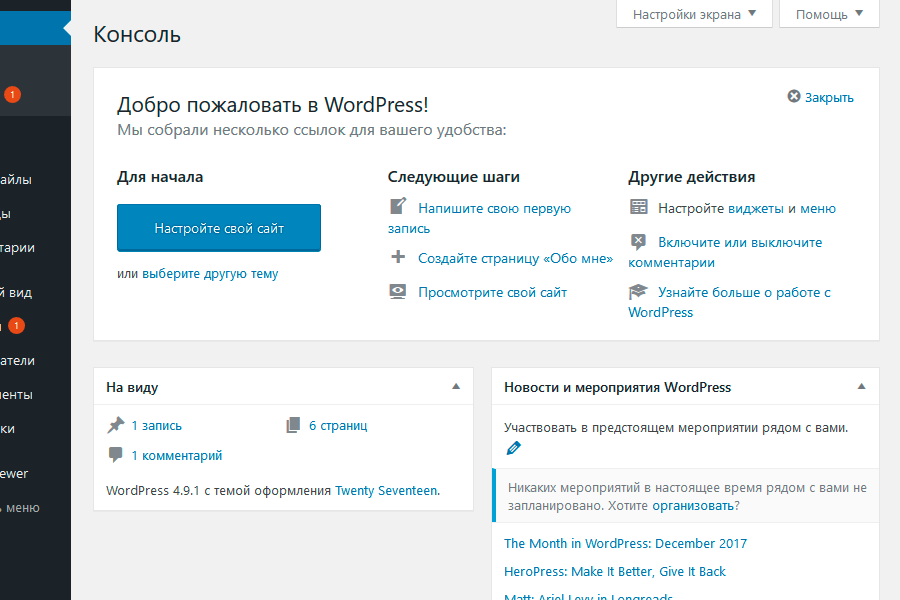WordPress как создать сайт, инструкция — hostkoss blog
Создать сайт с нуля может каждый. Для этого не нужны специфические знания или навыки. Достаточно воспользоваться готовыми решениями, называемыми CMS (система управления сайтом). Процедура занимает несколько минут, а время настройки зависит от желаний владельца нового ресурса.
Одной из популярных CMS является WordPress (Вордпресс). На этом движке размещено около 30% всех сайтов в интернете. Вордпресс ориентирован на ведение блогов, но его также часто используют при разработке информационных ресурсов, сайтов компаний и даже онлайн-магазинов.
Выбор домена и хостинга
Несмотря на то, что сайты на WordPress бесплатны, начальные вложения все же необходимы. Ресурс необходимо разместить на сервере – удаленном компьютере, который может быть расположен в любой точке планеты.
Сперва следует купить домен для сайта. В обычном понимании так называется адрес будущего ресурса. К примеру, он выглядит как «https:// hostkoss.ua».Купить домен можно у лицензированной организации, занимающейся регистрацией сайтов. Процедура занимает менее 1 минуты.
К примеру, он выглядит как «https:// hostkoss.ua».Купить домен можно у лицензированной организации, занимающейся регистрацией сайтов. Процедура занимает менее 1 минуты.
Находясь на сайте регистратора, можно сразу заказать домен для своего сайта. Перед этим нужно проверить, не занято ли выбранное имя в определенной доменной зоне. Например, домен «https:// hostkoss.ua» может быть занят, а «https:// hostkoss.com» свободен.
Хостинг. После того, как имя сайта выбрано и зарегистрировано, его нужно разместить на сервере. Именно здесь будут храниться все данные о ресурсе – тема оформления, контент, файлы с настройками. Хостинг можно заказать на том же сайте, что и домен.
Необходимо выбрать хостинг для WordPress. В этом разделе представлено несколько тарифов. В зависимости от количества сайтов и подключаемых почтовых ящиков, а также от параметров сервера, на котором будет расположен сайт, меняется цена услуги.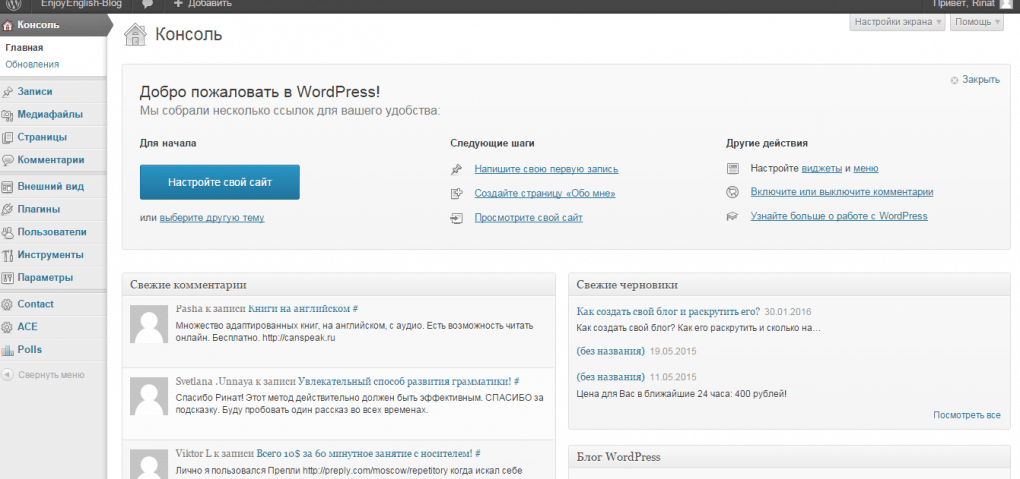
После оплаты хостинга выбранная CMS (в нашем случае WordPress) устанавливается автоматически. Это позволяет сразу перейти к настройке сайта. Этот вариант подходит для тех, кто не хочет тратить время на ручную установку движка. При выборе хостинга CMS можно сразу после привязки домена к хостингу приступать к работе над сайтом.
При самостоятельной установке системы управления сайтом нужно зайти в панель cPanel и выбрать WordPress среди доступных движков.
Затем перейдите на страницу установки, нажмите «Установить сейчас» и дождитесь, пока процедура завершится.
После завершения установки у вас появится доступ к системе управления. Однако на этом создание сайта еще нельзя считать завершенным.
Как привязать домен к хостингу
Наличия домена и хостинга недостаточно, чтобы сайт заработал. Необходимо связать домен с хостингом. Для этого в личном кабинете регистратора доменного имени нужно прописать DNS-адреса серверов, которые выдал хостер.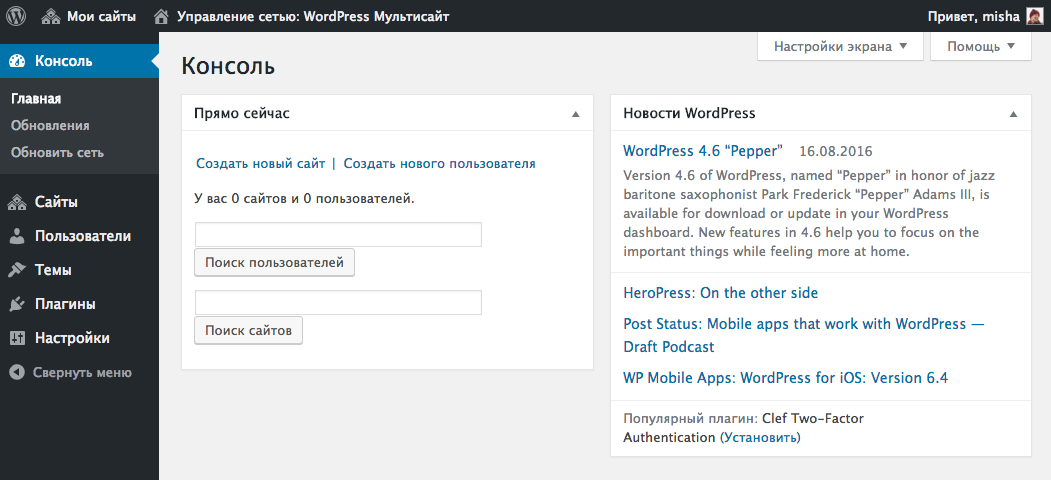 Это специальная система, связывающая адрес сайта с IP серверов, на которых он будет работать.
Это специальная система, связывающая адрес сайта с IP серверов, на которых он будет работать.
Прописав DNS-адреса в 2-х строчках, нужно подождать несколько минут или часов, пока домен будет связан с хостингом. После этого можно приступать к настройке сайта.
Стоит помнить, что домен нужно продлевать ежегодно. Хостинг можно оплачивать ежемесячно или пополнять счет каждые полгода, год и т. д.
Как настроить WordPress
После того, как домен и хостинг связаны, можно начинать непосредственно работу над сайтом. Для этого нужно зайти на сайт под именем администратора по адресу «https://site.com/wp-admin/». На этой странице нужно ввести свой логин и пароль Вордпресс.
Чтобы создать учетную запись Вордпресс, под которой вы будете заходить на сайт, найдите раздел «Admin Account» и придумайте логин с паролем. Рекомендуется делать их отличными от данных, используемых для входа на других сайтах.
После входа вам будет доступна система управления сайтом. Сначала стоит установить подходящую тему оформления. Для этого в левой панели нужно выбрать «Внешний вид» -> «Темы».
Каждую тему можно просмотреть перед установкой. Когда будет выбрана нужная, просто активируйте ее. В дальнейшем переключаться между панелью управления и сайтом (для демонстрации внесенных изменений) можно при нажатии значка «домой» в левом верхнем углу.
Чтобы выбрать новую тему, нажмите кнопку «Добавить новую». Перед вами откроется список доступных тем, каждую из которых можно установить на сайт.
В поле «Поиск тем» можно вводить определенные названия и система будет показывать доступные варианты. В фильтре тем можно выбрать оформление, соответствующее определенным характеристикам. К примеру, вы может выбрать тип будущего сайта и возможности визуального отображения определенных блоков.
После установки тему необходимо активировать. Это можно сделать одним кликом на соответствующую кнопку.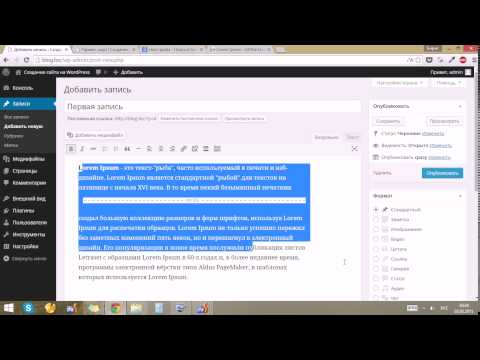
Сайт после установки и активации некоторых тем отображаются некорректно. В этом случае необходимо следовать подсказкам, всплывающим над блоком с темами. К примеру, система может предложить загрузить данные, необходимые для отображения всех блоков. Подсказки появляются сразу после установки и активации новой темы. Благодаря использованию загруженных данных можно посмотреть, как будет выглядеть наполненный сайт.
В любой момент можно установить и активировать новую тему. При этом каждую из них нужно настраивать, чтобы контент отображался должным образом.
Темы Вордпресс бесплатны. Однако они имеют расширенные версии с более широким функционалом. Если вам понравится определенная тема, ее можно обновить до версии «PRO».
Настройка. Для изменения внешнего вида сайта предусмотрена система настройки. Перейти в режим изменения сайта можно с любой страницы с аккаунта администратора. Активируя систему настройки, вы получаете возможность менять дизайн шапки сайта, шрифты, устанавливать разметку и положение блоков. Чтобы применить изменения, нажмите «Опубликовать» сверху в левой колонке. Чтобы выйти из режима настройки сайта, необходимо нажать значок крестика в левом верхнем углу, рядом с изображением «Домой».
Чтобы применить изменения, нажмите «Опубликовать» сверху в левой колонке. Чтобы выйти из режима настройки сайта, необходимо нажать значок крестика в левом верхнем углу, рядом с изображением «Домой».
Заполнение контентом
После первоначальной настройки внешнего вида сайта можно приступать к его наполнению. В WordPress можно создавать 2 типа материалов – «Записи» и «Страницы». Они отличаются особенностями отображения на сайте.
Записи. Относятся к какой-то рубрике. Запись не может быть самостоятельной. К примеру, запись «Делаем медовик» относится к рубрике «Как делать торты». Рубрики обычно отображаются в меню сайта. Выводятся на главную страницу сайта. Каждая запись имеет метки, по которым ее легко найти с любой страницы сайта. Удобны для ведения блога – пользователь может видеть дату их публикации, отслеживать последовательность создания.
Страницы. Являются самостоятельными элементами сайта. Они не относятся к рубрикам. Страницы часто отображаются в пунктах меню наряду с рубриками.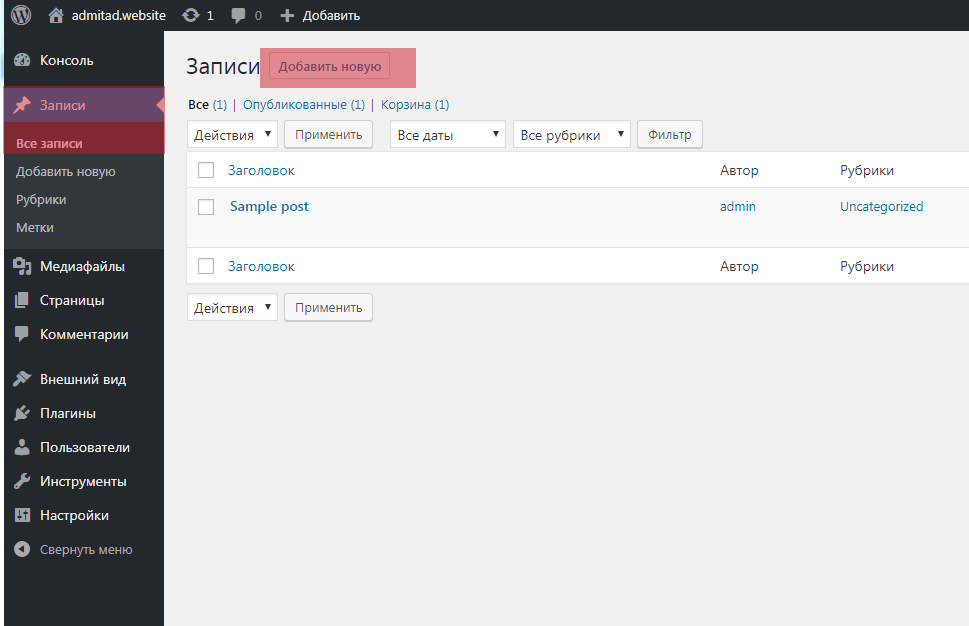 Отдельную страницу можно сделать главной страницей сайта. Не отображаются в ленте на главной странице сайта и не имеют меток.
Отдельную страницу можно сделать главной страницей сайта. Не отображаются в ленте на главной странице сайта и не имеют меток.
Чтобы добавить новую запись или страницу, перейдите в консоль (панель управления Вордпресс) и нажмите кнопку «Добавить». Таким способом можно также создать учетную запись пользователя или загрузить медиафайл (фото, видео).
В окне редактирования страницы или записи присутствует интуитивно понятный интерфейс. Здесь выделено поле для ввода заголовка, отдельных абзацев. Нажимая знак «плюс», можно добавить картинку, цитату, подзаголовок.
Когда материал будет готов к публикации, нажмите кнопку «Опубликовать», и материал (страница или запись) появится на сайте. Чтобы сохранить материал, но не выкладывать его на сайт, нажмите комбинацию клавиш «Ctrl+S». В этом случае страница или запись будет сохранена в папке «Черновики» и вы сможете перейти к ее редактированию в дальнейшем.
Справа от поля редактирования находится дополнительное меню настройки. На вкладке «Документ» устанавливают изображение страницы, которое будет видно в ленте на сайте, а также другие параметры.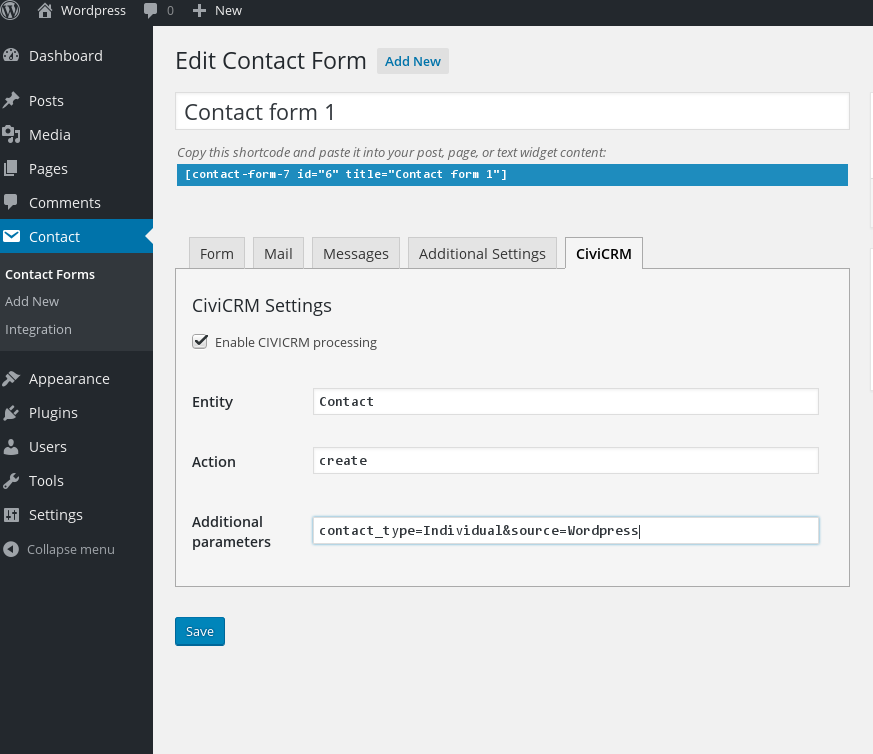 Во вкладке «Блок» находятся настройки конкретного элемента страницы (к примеру, выбранной картинки или абзаца).
Во вкладке «Блок» находятся настройки конкретного элемента страницы (к примеру, выбранной картинки или абзаца).
Снизу, под страницей, размещены поля, в которых стоит прописать параметры seo. Благодаря этому страницы сайта будут получать лучшие позиции в поисковой выдаче.
Плагины — это удобные дополнение, позволяющее сделать работу с сайтом более комфортной. При помощи различных плагинов можно менять внешний вид страниц, устанавливать дополнительные функции. К примеру, плагин Table of contents автоматически формируется содержание в статьях. Плагин Easy FancyBox делает так, чтобы картинки при нажатии открывались в виде всплывающего окна.
Некоторые масштабные дополнения позволяют легко работать с внешним оформлением сайта. Одним из таких инструментов является плагин Nimble Builder. С его помощью можно менять сайт, лишь перетаскивая готовые блоки из левой колонки. Затем можно редактировать текст и изображения, однако функционал страницы останется без изменений.
SEO-оптимизация
Чтобы каждая страница сайта хорошо ранжировалась поисковыми системами, необходимо соблюдать требования сео-оптимизации. Это специфический набор правил оформления контента. К примеру, в статьях должны содержаться ключевые слова, которые пользователи чаще всего вводят в поиске Google. Благодаря этому поисковые роботы понимают, что страница может удовлетворить определенный запрос.
Выводы
Создать сайт на Вордпресс с нуля можно за несколько минут. Достаточно зарегистрировать домен и оплатить хостинг. Настройка сайта не занимает много времени и не требует специальных знаний. Для наполнения сайта нужно лишь готовить контент и вставлять его в редактор. Имея под рукой пошаговую инструкцию «как создать сайт на WordPress», вы сможете воплотить любые идеи по созданию интересного и полезного веб-ресурса.
Лучшие статьи, руководства и учебные пособия по хостингу для всех уровней
Об авторе
«Создание сайтов на WordPress с нуля» — сообщество Яндекс Кью
Создание сайтов на WordPress с нуля
Сообщество создано для того чтобы передавать опыт по теме разработки сайтов на WordPress.
Создание сайтов на WordPress с нуля
Получите ответ на ваш вопрос или помощь в решении задач от сообщества
Создание сайтов на WordPress с нуля
9мес
24
Иван ЖуковВ своей работе мы решили, что на первое место ставим задачи бизнеса, обращающегося к нам. Делаем то, что не могут другие в срок.
Как разбить большую контактную форму Contact Form 7 на несколько шагов. Бывают случаи когда контактная форма очень большая… Читать далее
Вопросы сообществу
Все
Создание сайтов на WordPress с нуля
9мес
13
Иван ЖуковВ своей работе мы решили, что на первое место ставим задачи бизнеса, обращающегося к нам. Делаем то, что не могут другие в срок.
Если заявки из WooCommerce будут попадать напрямую в Telegram, это упростит и ускорит процесс обработки заявок.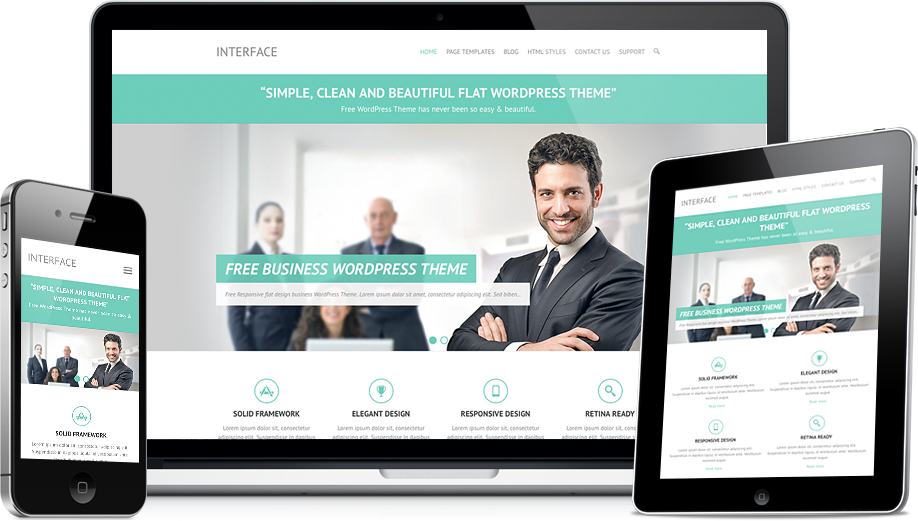 Мы… Читать далее
Мы… Читать далее
Создание сайтов на WordPress с нуля
9мес
47
Иван ЖуковВ своей работе мы решили, что на первое место ставим задачи бизнеса, обращающегося к нам. Делаем то, что не могут другие в срок.
Если письма с заказами от woocommerce попадают в спам, от эту проблему можно решить через настройку SMTP. Для этого… Читать далее
Создание сайтов на WordPress с нуля
9мес
15
Иван ЖуковВ своей работе мы решили, что на первое место ставим задачи бизнеса, обращающегося к нам. Делаем то, что не могут другие в срок.
Сделать свою дополнительную вкладку на карточке товара можно двумя способами. Установить один из множества плагинов и… Читать далее
Создание сайтов на WordPress с нуля
9мес
14
Иван ЖуковВ своей работе мы решили, что на первое место ставим задачи бизнеса, обращающегося к нам.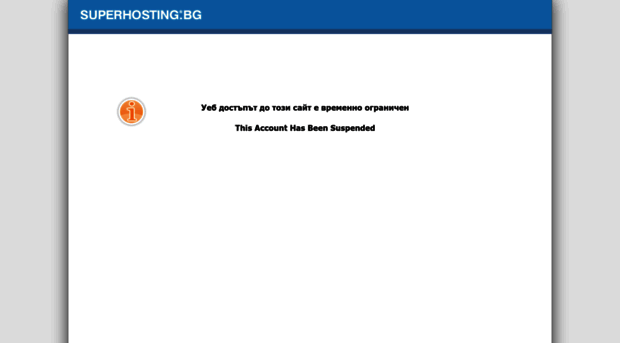 Делаем то, что не могут другие в срок.
Делаем то, что не могут другие в срок.
Как скрыть страницу входа на WordPress. Это необходимо сделать для безопасности сайта, потому как существуют разного рода… Читать далее
Создание сайтов на WordPress с нуля
9мес
19
Иван ЖуковВ своей работе мы решили, что на первое место ставим задачи бизнеса, обращающегося к нам. Делаем то, что не могут другие в срок.
Получать заявки с wordpress сайта не на почту, а сразу в телеграм на телефон очень удобно. Telegram это моментальный… Читать далее
Создание сайтов на WordPress с нуля
10мес
27
Иван ЖуковВ своей работе мы решили, что на первое место ставим задачи бизнеса, обращающегося к нам. Делаем то, что не могут другие в срок.
Давайте разберем тему того, как можно сделать свою кастомную шапку на теме WoodMart.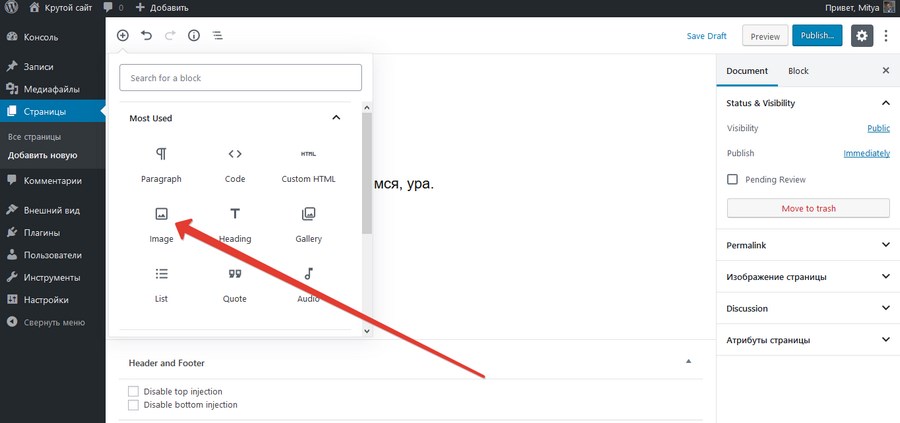
Создание сайтов на WordPress с нуля
10мес
13
Иван ЖуковВ своей работе мы решили, что на первое место ставим задачи бизнеса, обращающегося к нам. Делаем то, что не могут другие в срок.
Калькулятор расчета цены на WordPress сайте с помощью плагина Contact Form 7. Обычно когда речь заходит об онлайн… Читать далее
Создание сайтов на WordPress с нуля
10мес
18
Иван ЖуковВ своей работе мы решили, что на первое место ставим задачи бизнеса, обращающегося к нам. Делаем то, что не могут другие в срок.
Армен · 1 ответ
Лучше сделайте сайт на Tilda.cc, это понятный и удобный конструктор. Но помните что вам развивать и поддерживать сайт в… Читать далее
Создание сайтов на WordPress с нуля
10мес
17
Иван ЖуковВ своей работе мы решили, что на первое место ставим задачи бизнеса, обращающегося к нам.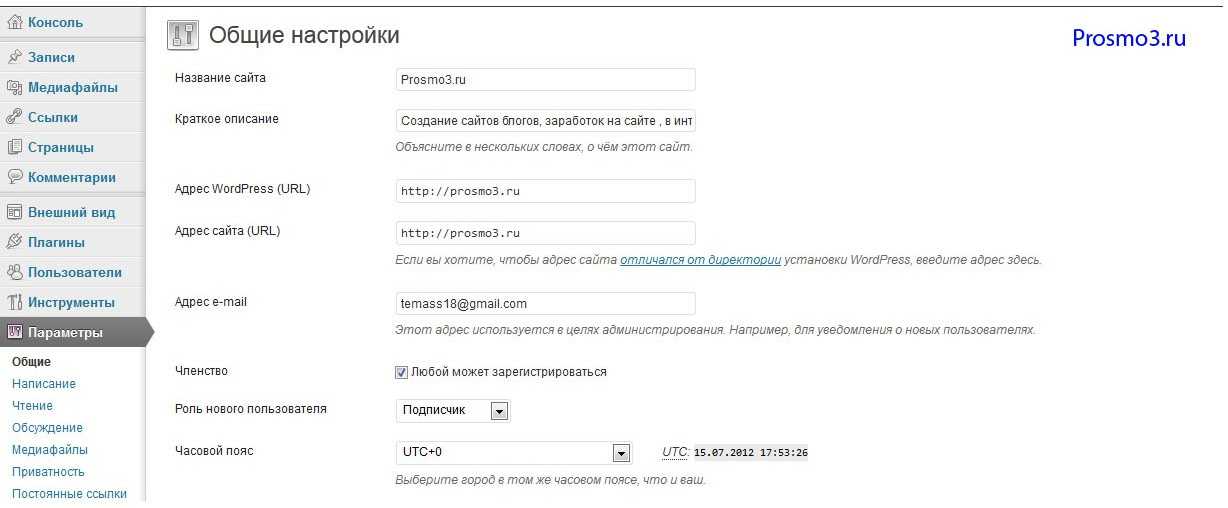 Делаем то, что не могут другие в срок.
Делаем то, что не могут другие в срок.
Нужно добавить текст во все карточки… Развернуть
НАДЯ СОПОВА · 1 ответ
Заходите в файл functions.php вашей темы и там необходимо добавить webhook, который будет добавлять нужный текст… Читать далее
Как создать сайт на WordPress (7 простых шагов)
Два из каждых пяти сайтов уже используют платформу WordPress. В этом руководстве для начинающих мы покажем вам, как создать веб-сайт WordPress с помощью WordPress!
WordPress — одна из лучших платформ для ведения блогов, разработанная так, чтобы ее было легко использовать. Однако создание собственного веб-сайта все еще может показаться пугающей задачей. Это особенно верно, если вы никогда раньше не создавали сайт.
К счастью, можно создать веб-сайт WordPress, не имея опыта веб-дизайна и разработки. Вы можете сделать это относительно быстро, независимо от того, создаете ли вы хобби-блог, бизнес-сайт или магазин электронной коммерции.
Formidable Forms — лучший плагин для конструктора форм WordPress.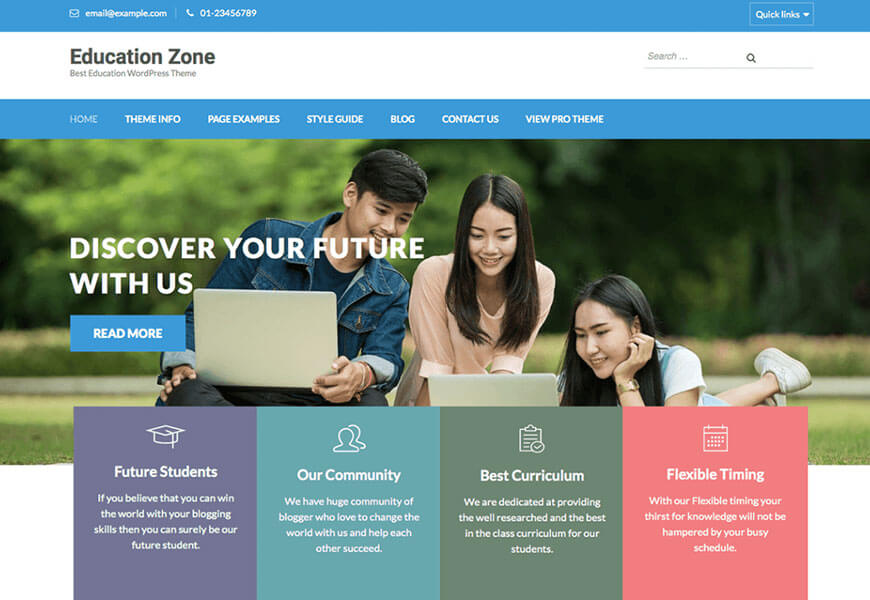 Получите это бесплатно!
Получите это бесплатно!
В этом руководстве мы покажем вам, как создать веб-сайт с помощью WordPress с нуля. Попутно мы будем делиться советами и передовыми практиками, чтобы настроить ваше новое онлайн-предприятие на успех. Давайте начнем!
Шаг 1: Покупка доменного имени
Первым шагом при создании веб-сайта на WordPress является покупка доменного имени.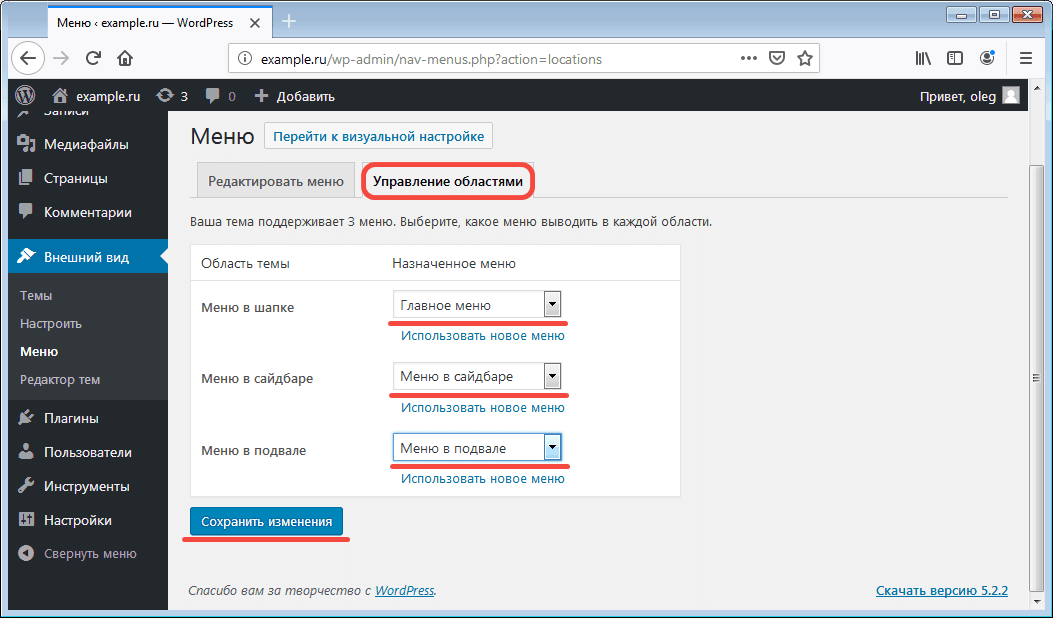 Это адрес, который люди будут вводить в свои браузеры, когда захотят посетить ваш сайт.
Это адрес, который люди будут вводить в свои браузеры, когда захотят посетить ваш сайт.
Ваше доменное имя играет огромную роль в вашем брендинге в Интернете. Таким образом, важно принять правильное решение. Хотя вы можете изменить свой домен в любой момент, это может повредить вашему бренду. Это также может повредить вашему рейтингу поисковой оптимизации (SEO).
Если вы создаете веб-сайт для бизнеса, вам, как правило, нужно указать название своей компании в своем домене. Если это имя короткое, вы также можете добавить релевантные ключевые слова. Это может повысить ваш рейтинг SEO.
Только не увлекайтесь! Клиентам сложнее запомнить длинные URL-адреса. Они также создают больше возможностей для орфографических ошибок и опечаток.
Если у вас уже есть URL-адрес, вы можете проверить, доступен ли этот адрес с помощью Bluehost или службы, такой как Name.com:
Если вы чувствуете себя скучно, то может помочь ввод нескольких ключевых слов в поисковик домена BlueHost. разожгите свое воображение. Обычно вы можете рассчитывать заплатить 8-15 долларов за доменное имя. Но вы можете получить бесплатный домен с Bluehost.
разожгите свое воображение. Обычно вы можете рассчитывать заплатить 8-15 долларов за доменное имя. Но вы можете получить бесплатный домен с Bluehost.
Шаг 2. Приобретение веб-хостинга
Каждый веб-сайт размещается на веб-сервере. Вы можете настроить свой собственный сервер. Однако большинство владельцев сайтов WordPress предпочитают платить за хостинг третьей стороне.
Когда вы выбираете хостинг-провайдера, он несет ответственность за обслуживание сервера, включая замену устаревшего оборудования. В зависимости от вашего выбора поставщика, он может даже помочь вам с рутинными задачами обслуживания. Например, компания может помочь с созданием регулярных резервных копий, установкой последних версий ядра WordPress и мониторингом вашего сайта на предмет проблем с производительностью.
Существует множество провайдеров, типов хостинга и пакетов, из которых вы можете выбирать. Выбор лучшего хостинг-провайдера WordPress для вас будет зависеть от таких факторов, как ваш бюджет и ожидаемый объем веб-трафика.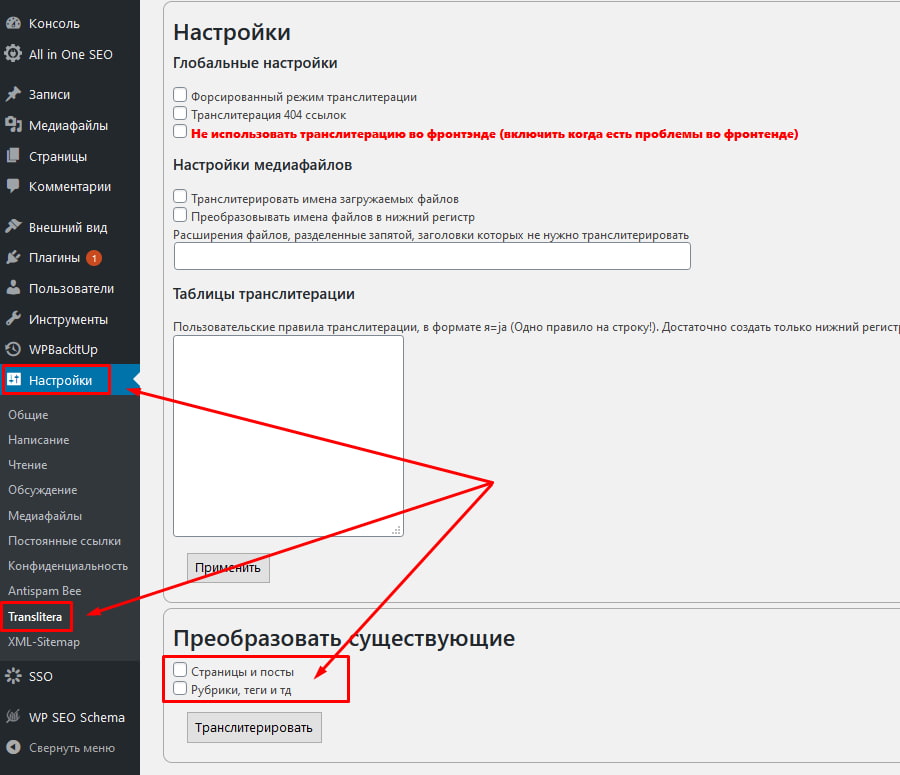
Однако время простоя — плохая новость для любого веб-сайта. По этой причине мы рекомендуем искать провайдера, который предлагает высокие показатели времени безотказной работы и даже гарантию безотказной работы:
Безопасность также является серьезной проблемой для владельцев веб-сайтов. В идеале ваш хостинг-провайдер должен предлагать встроенные функции безопасности. Например, ваш план может включать брандмауэры, антивирусные сканеры и бесплатный сертификат Secure Sockets Layer (SSL).
Скорость страницы также может влиять на то, насколько высоко ваш сайт будет отображаться в результатах поиска. Если ваш веб-сайт WordPress будет привлекать трафик, тогда производительность имеет жизненно важное значение. Имея это в виду, мы рекомендуем выбирать провайдера, который предлагает функции повышения скорости, такие как сеть доставки контента (CDN).
Шаг 3. Установите WordPress
Если вы выберете управляемый хостинг WordPress, в вашей учетной записи будет предустановлен WordPress. Однако, в зависимости от вашего хостинг-провайдера и выбора пакета, вам может потребоваться установить эту популярную систему управления контентом (CMS).
Однако, в зависимости от вашего хостинг-провайдера и выбора пакета, вам может потребоваться установить эту популярную систему управления контентом (CMS).
Действия зависят от вашего веб-хостинга. Однако, как правило, вам необходимо войти в панель управления хостингом. Там вы можете искать любые варианты с пометкой Popular Apps или 9.0047 Популярное ПО .
Кроме того, некоторые панели хостинга включают установщик Softaculous. В этой программе есть все необходимое для настройки WordPress:
После установки WordPress вам обычно нужно будет ответить на несколько вопросов. Например, вам нужно выбрать домен, который вы хотите использовать, и каталог, в который вы устанавливаете WordPress. Затем ваш провайдер приступит к работе и сообщит вам, как только установка будет завершена.
Следующий шаг — настройка основного домена. Это адрес, который люди увидят в своих адресных строках при посещении вашего сайта.
В панели управления вашего провайдера найдите любые параметры с пометкой Домены .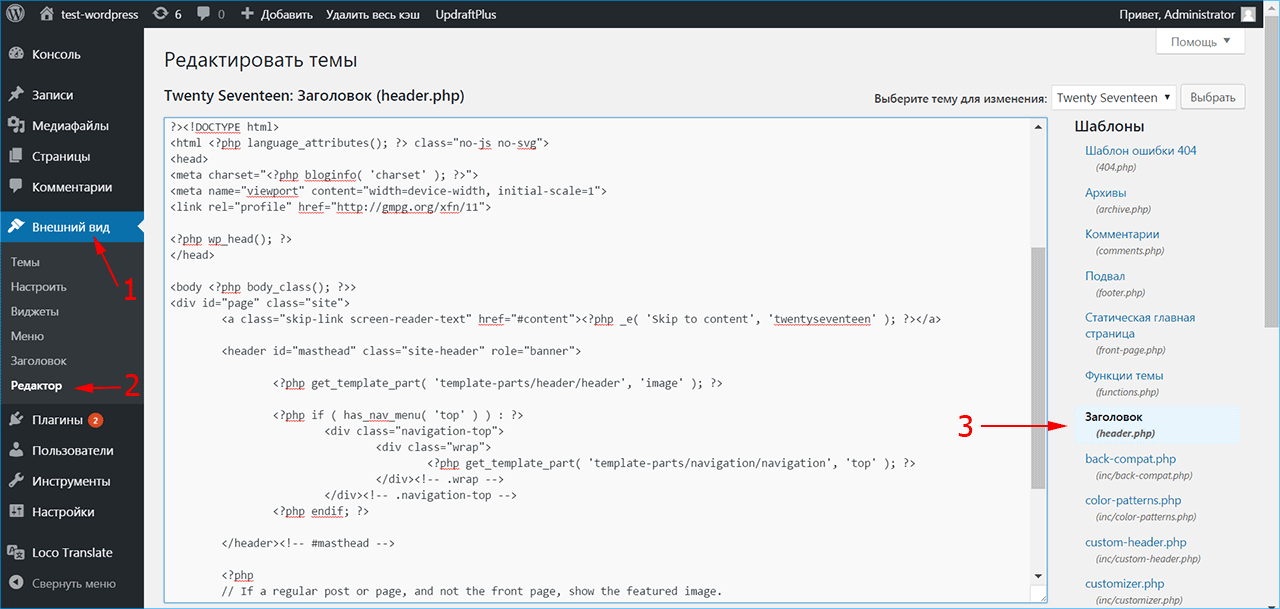 В этом разделе вы можете выбрать личный домен, который хотите использовать в качестве основного URL-адреса.
В этом разделе вы можете выбрать личный домен, который хотите использовать в качестве основного URL-адреса.
Шаг 4: Выберите тему WordPress
Всякий раз, когда вы создаете веб-сайт, WordPress автоматически применяет тему по умолчанию. Однако это лишь один из многих вариантов. Может быть бесплатная тема, которая лучше подойдет для вашего веб-сайта:
Как член сообщества WordPress у вас есть доступ к большому количеству сторонних тем. Например, вы можете использовать опции, разработанные специально для различных типов веб-сайтов, таких как интернет-магазины:
В официальном репозитории WordPress вы найдете множество бесплатных тем WordPress. Чтобы получить доступ к этой функции, перейдите к Внешний вид → Темы → Добавьте новый на панель управления WordPress:
Отсюда вы можете просматривать, предварительно просматривать и устанавливать темы WordPress. В качестве альтернативы, если вы хотите выплеснуть премиальную тему, вы открываете массу дополнительных возможностей.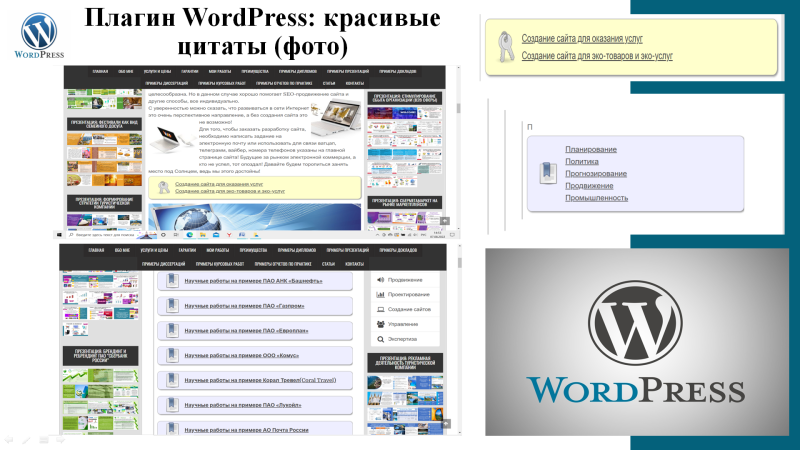 Например, Astra отлично работает с конструкторами страниц, такими как Elementor.
Например, Astra отлично работает с конструкторами страниц, такими как Elementor.
Если вы решите приобрести премиальную тему, вы можете скачать ее как .zip файл. Затем перейдите к Внешний вид → Темы → Добавить новую → Загрузить тему на панели управления WordPress. Отсюда вы можете загрузить и активировать свою премиальную тему:
При выборе важно внимательно рассмотреть каждого потенциального кандидата. Вы можете сделать это, проверив его последние обзоры и дату последнего обновления. Устаревшая или плохо разработанная тема может сделать ваш сайт более уязвимым для хакеров.
Несмотря на то, что тему можно изменить позже, это может привести к поломке вашего сайта. Таким образом, стоит потратить время и усилия на поиск наилучшего варианта с самого начала.
Шаг 5. Настройте свой сайт
После выбора темы вы, как правило, захотите ее настроить. Эти шаги будут различаться в зависимости от типа создаваемого веб-сайта. Однако большинство владельцев сайтов WordPress начинают с изменения названия.
Однако большинство владельцев сайтов WordPress начинают с изменения названия.
Заголовок сайта — это элемент, который появляется вверху каждой страницы. Так как он занимает видное место, вы, как правило, хотите использовать название вашего бизнеса или вашего веб-сайта.
Чтобы отредактировать заголовок, перейдите к Настройки → Общие :
Пока вы здесь, вы также можете добавить слоган. Это короткая фраза или предложение, которое появляется под заголовком.
Ваша домашняя страница WordPress может быть статической или динамической. Динамические страницы отображают весь ваш контент в обратном хронологическом порядке. Этот выбор может быть идеальным для привлечения внимания к вашим последним сообщениям в блоге.
Другой вариант — статический дисплей. Этот выбор создает специальную страницу, которая будет служить вашей домашней страницей. Это, как правило, хорошо подходит для бизнес-сайтов.
По умолчанию WordPress использует динамическую домашнюю страницу.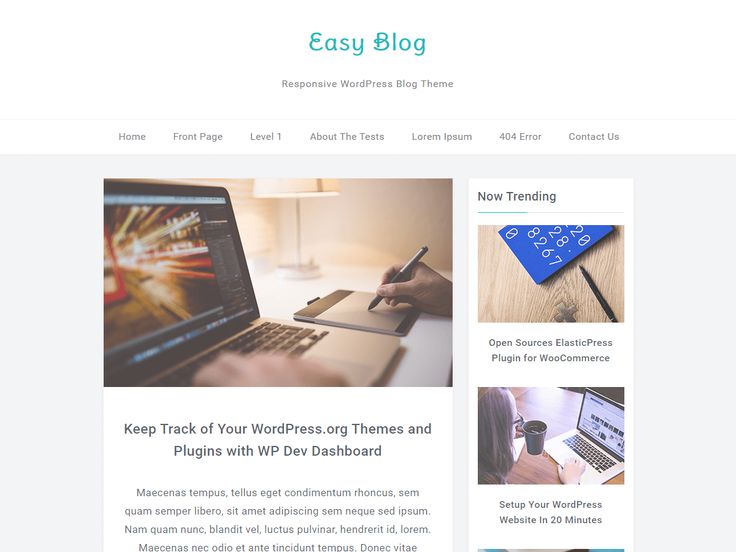 Однако вы можете заменить это статической домашней страницей, перейдя к Настройки → Чтение :
Однако вы можете заменить это статической домашней страницей, перейдя к Настройки → Чтение :
Затем выберите Статическая страница . Затем вы можете открыть раскрывающийся список и выбрать новую домашнюю страницу из списка.
Шаг 6: Создание страниц и сообщений
Веб-сайты WordPress состоят из сообщений и страниц. Сообщения автоматически размещают ваш самый последний контент в верхней части экрана, что делает их идеальными для блоггеров WordPress.
Напротив, страницы статичны. Поскольку ваш контент остается фиксированным в одном и том же месте, страницы являются фаворитами на бизнес-сайтах.
Чтобы создать публикацию, перейдите к Сообщениям → Добавить новый . Теперь вы можете добавлять заголовок, вставлять фото и видео, а также вставлять другие элементы в блоки:
Чтобы сохранить изменения, не публикуя их, нажмите Сохранить черновик . Когда вы будете готовы к запуску, выберите Publish .
Если у вас есть веб-сайт, вам, как правило, потребуется создать специальную домашнюю страницу. Для этого перейдите к Страница → Добавить новый . Теперь вы можете добавлять контент в эту область точно так же, как вы пишете сообщение.
Для сайтов WordPress нередко используется сочетание постов и страниц. Даже если вы создаете страницу блога, вам все равно могут быть полезны страницы About или Contact Us .
Ведение блогов также является краеугольным камнем стратегий контент-маркетинга многих компаний. Поэтому вы также можете рассмотреть возможность создания блога для своего бизнес-сайта.
Шаг 7. Усовершенствуйте свой сайт с помощью плагинов WordPress
Плагины вносят большой вклад в работу с WordPress. Существуют плагины WordPress, которые помогут вам выполнить почти любую задачу из , которую только можно вообразить.
Чтобы начать изучать варианты, перейдите к Плагины → Добавить новый на панели управления WordPress:
С новым веб-сайтом вы, вероятно, захотите сделать все, что в ваших силах, чтобы привлечь внимание поисковых систем. Здесь хороший плагин Google Analytics и плагин SEO могут настроить вас на успех.
Здесь хороший плагин Google Analytics и плагин SEO могут настроить вас на успех.
Популярные варианты включают All In One SEO (AIOSEO) и Yoast SEO. Когда вы создаете свой контент, эти плагины будут давать действенные советы о том, как улучшить SEO:
Сбор потенциальных потенциальных клиентов, включение подписки на список рассылки и монетизация вашего сайта — все это возможно с помощью форм WordPress. Если вы хотите собирать какие-либо данные от своих посетителей, вам необходим хороший плагин контактной формы.
Используя Formidable Forms, лучший плагин для форм, вы можете создавать мощные, управляемые данными формы с помощью простого редактора перетаскивания:
Formidable Forms также может похвастаться широким выбором шаблонов форм. Они включают пожертвование, свяжитесь с нами, регистрацию и платежные формы. Сочетание готовых шаблонов и интуитивно понятного редактора упрощает создание форм. После создания форм вы можете изучить собранные данные с помощью встроенных графиков и представлений.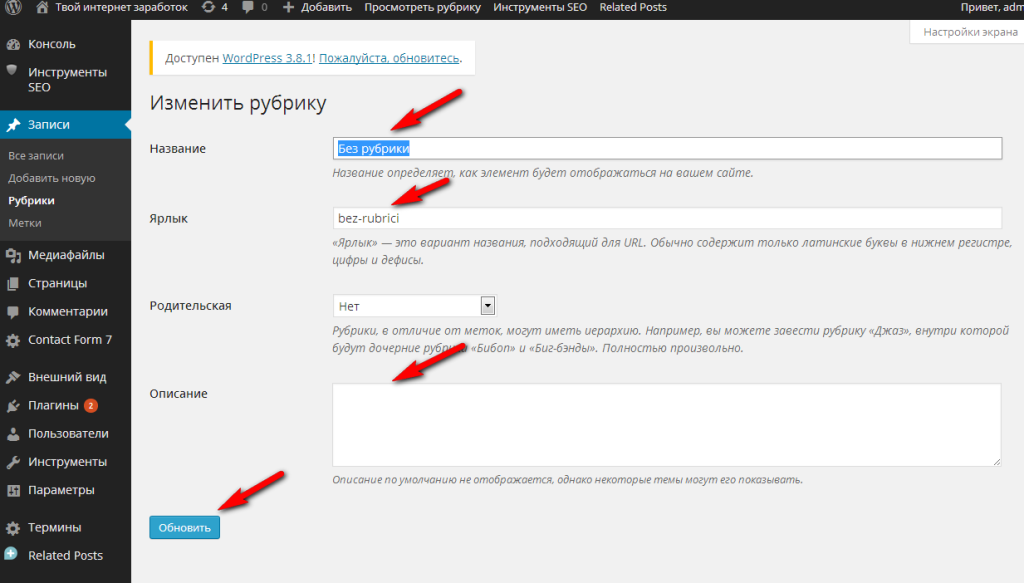
Если вы планируете продавать свои услуги или товары, вам также стоит обратить внимание на плагин WooCommerce. На этой платформе есть все необходимое, чтобы превратить ваш сайт WordPress в интернет-магазин. На самом деле, WooCommerce настолько популярен, что на нем работают 28 процентов из одного миллиона крупнейших магазинов электронной коммерции:
Если вы создаете магазин электронной коммерции, возможно, вам будет приятно узнать, что Formidable Forms интегрируется с WooCommerce. Интеграция дает вам больше контроля над страницами ваших продуктов и регистрационными формами WooCommerce. Это также позволяет вам собирать больше данных от ваших клиентов.
Заключение
WordPress — это безопасная, надежная и удобная платформа для запуска собственного веб-сайта. Легко понять, почему два из каждых пяти веб-сайтов используют эту CMS.
Если вам интересно, как создать сайт на WordPress, стоит серьезно подумать над выбором доменного имени. Ваш выбор поставщика веб-хостинга также может привести к успеху вашего онлайн-бизнеса. Затем вы можете настроить свой сайт с помощью соответствующей темы и плагинов.
Затем вы можете настроить свой сайт с помощью соответствующей темы и плагинов.
Если вы хотите собирать любые данные от ваших посетителей, Formidable Forms является обязательным для веб-сайтов WordPress. Независимо от того, принимаете ли вы платежи, создаете страницу контактов или проводите опрос, Formidable Forms позволяет легко создавать отзывчивые, привлекательные формы за считанные секунды.
Создание веб-сайта с нуля: Конструктор веб-сайтов и WordPress
Karol Andruszków
Обновлено: 31 мая 2022 г.
Готовы сделать рывок и создать свой собственный веб-сайт? Решение о том, использовать ли конструктор веб-сайтов или WordPress, может быть ошеломляющим. Оба варианта обладают уникальными преимуществами и недостатками, но, проведя небольшое исследование, вы сможете определить, какой из них лучше всего подходит для ваших конкретных потребностей
Что выбрать для создания сайта?
Если вы сделаете неправильный выбор, вы будете обречены на неудобное и длительное использование сайта и невозможность добавления нового контента.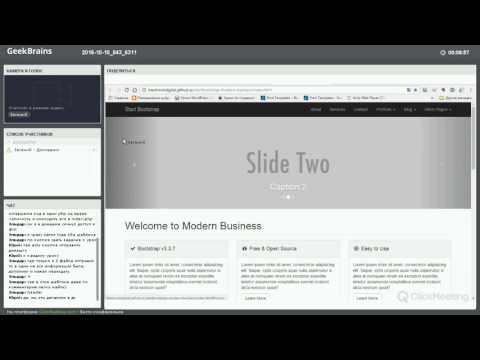 Медленно загружающийся, неинтуитивный веб-сайт будет мешать вам проводить эффективную маркетинговую деятельность и даже может значительно затруднить потенциальным клиентам поиск вашего бренда в Интернете!
Медленно загружающийся, неинтуитивный веб-сайт будет мешать вам проводить эффективную маркетинговую деятельность и даже может значительно затруднить потенциальным клиентам поиск вашего бренда в Интернете!
Неправильный выбор платформы может иметь долгосрочные негативные последствия для бизнеса — ограничивают его прибыль, а то и способствуют его падению, ведь недаром говорят: «Тебя нет, если ты не в сети».
Но как выбрать решение, которое обеспечит вам высокоэффективный и простой в обслуживании веб-сайт? Стоит обратить внимание на два варианта; WordPress или конструкторы сайтов. В этом документе вы найдете ответы на все ключевые вопросы, такие как:
— Можно ли использовать WordPress для создания веб-сайта?
— Легко ли WordPress для начинающих?
— В чем разница между конструктором сайтов и WordPress?
— Реально ли создать сайт в конструкторе без программирования?
— Какое решение предлагает больше возможностей?
— Что дешевле: сайт на WordPress или в конструкторе?
Хотите раз и навсегда решить все сомнения по поводу создания сайта в WordPress или конструкторе сайтов? Прочтите эту статью, чтобы узнать ответы на вопросы, которые вас преследуют.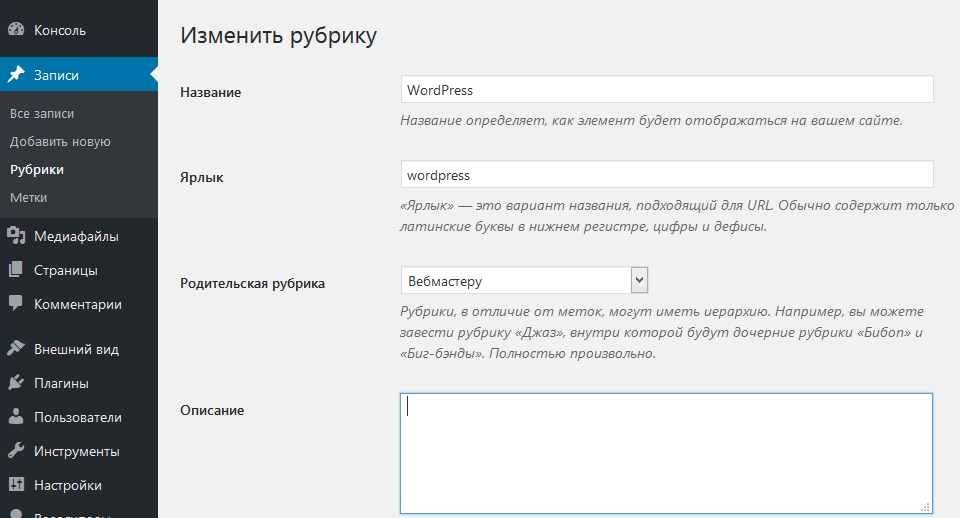
Что такое платформа CMS?
Платформа CMS (программное обеспечение для управления контентом) представляет собой систему управления контентом и создания веб-сайтов. Оснащен панелью администрирования, позволяющей изменять сайт через пользовательский интерфейс (а не напрямую в коде сайта). Это отличная фасилитация, позволяющая обновлять контент сайта, а внесение таких изменений оказывает существенное влияние на результаты, достигаемые сайтом в поисковой выдаче и, что очень важно, на доверие клиентов, которые видят, что компания действительно работает . Иногда обновление страницы необходимо, когда компания меняет свой бизнес-профиль или адресные данные.
Что такое WordPress?
Для чего используется WordPress? WordPress — это система CMS и одновременно одно из самых популярных программ для создания веб-сайтов. По оценкам, WordPress поддерживает более 40% Интернета.
Это программное обеспечение с открытым исходным кодом, что означает, что пользователям предоставляется доступ к его коду, который может быть изменен в соответствии с их потребностями.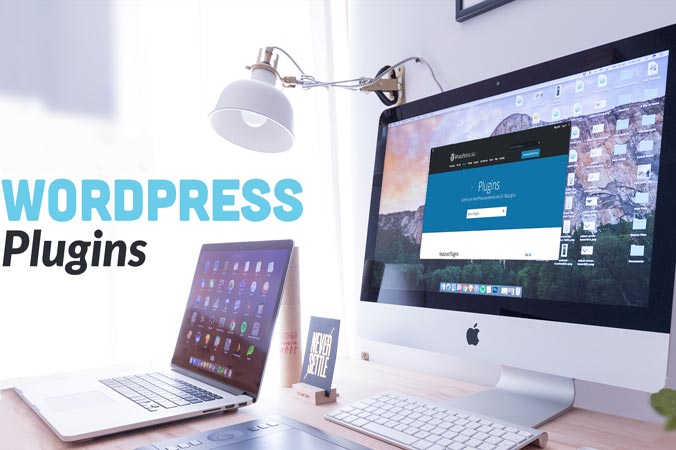 Он также предоставляет доступ к регулярным и бесплатным обновлениям.
Он также предоставляет доступ к регулярным и бесплатным обновлениям.
WordPress — не единственная система управления контентом, доступная на рынке. Другие примеры систем управления контентом:
1) Drupal
2) Joomla!
3) Serendpity
4) Typo3
5) Chamilo
Также стоит знать, что WordPress работает в двух формах:
Что такое конструктор сайтов?
Конструктор веб-сайтов также является инструментом, позволяющим создавать веб-сайты. Он должен быть разработан таким образом, чтобы каждый мог создать свой собственный веб-сайт — путем перетаскивания элементов (система перетаскивания) в проект.
Вместо панели управления контентом имеется редактор, позволяющий добавлять новые подстраницы или вставлять и изменять отдельные элементы. Благодаря этому вы можете вживую увидеть, как будет выглядеть создаваемый вами сайт.
Лучший конструктор сайтов должен быть очень простым в использовании и в то же время позволять создавать красивый и быстрый сайт.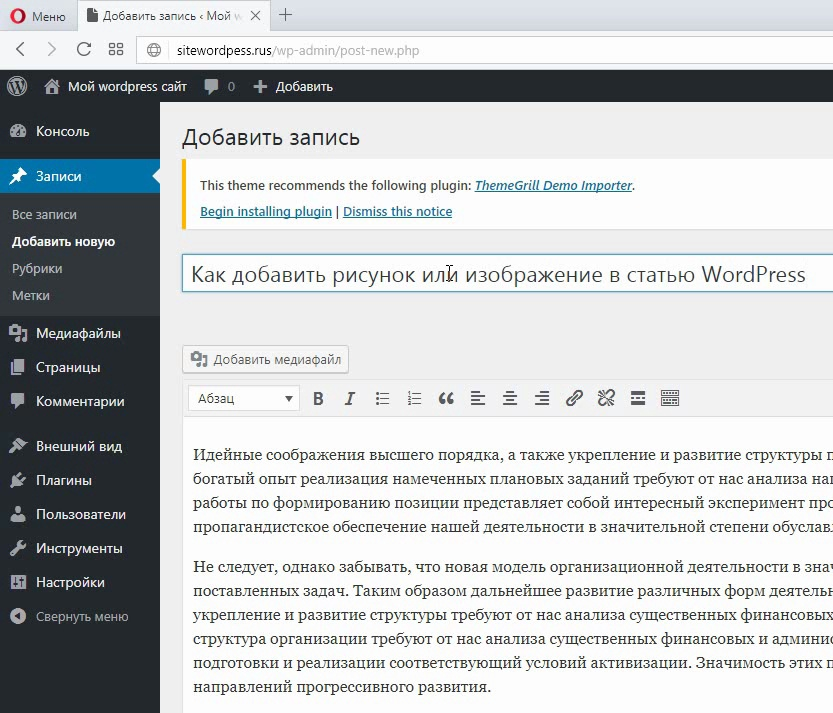 Лучшие из них дадут возможность создавать страницы как для «обычных пользователей», так и для веб-разработчиков, а также позволят реализовать собственный код. Есть возможность использования готового шаблона, создания сайта с нуля или использования так называемых разделов или виджетов.
Лучшие из них дадут возможность создавать страницы как для «обычных пользователей», так и для веб-разработчиков, а также позволят реализовать собственный код. Есть возможность использования готового шаблона, создания сайта с нуля или использования так называемых разделов или виджетов.
WordPress против конструктора веб-сайтов: прямое сравнение
Хотя может показаться, что различия между двумя типами платформ несущественны, так как обе позволяют создать веб-сайт, на самом деле у них много различий , которые имеют решающее значение для удобства использования веб-сайта, например, для его безопасности, а также для преимуществ его использования. В чем разница между конструктором сайтов и WordPress?
1. Цель
Изначально WordPress создавался как платформа для ведения блогов и со временем значительно вырос, поэтому сегодня вы можете создать на нем простой веб-сайт. Как система CMS, , она в основном позволяет выполнять базовое редактирование контента для людей, не имеющих навыков программирования.
Как система CMS, , она в основном позволяет выполнять базовое редактирование контента для людей, не имеющих навыков программирования.
Конструкторы веб-сайтов были созданы, чтобы позволить любому, кто может использовать компьютер, создавать веб-сайты. В редакторе вы можете управлять контентом, а также создавать веб-сайты и адаптировать их под свои нужды, даже если вы не овладели навыками программирования.
В заключение — если у вас нет технических знаний, вам будет сложно создать веб-сайт WordPress или даже управлять им. Для обычных пользователей WordPress может работать, если кто-то поможет им с выбором плагинов и если он будет использоваться в основном для базового обновления контента, например, для публикации записей на портале. Однако, если вам нужен веб-сайт, который позволяет вам иметь полный контроль и который можно быстро создать без навыков ИТ и легко и свободно изменять, лучшим выбором будет хороший конструктор веб-сайтов.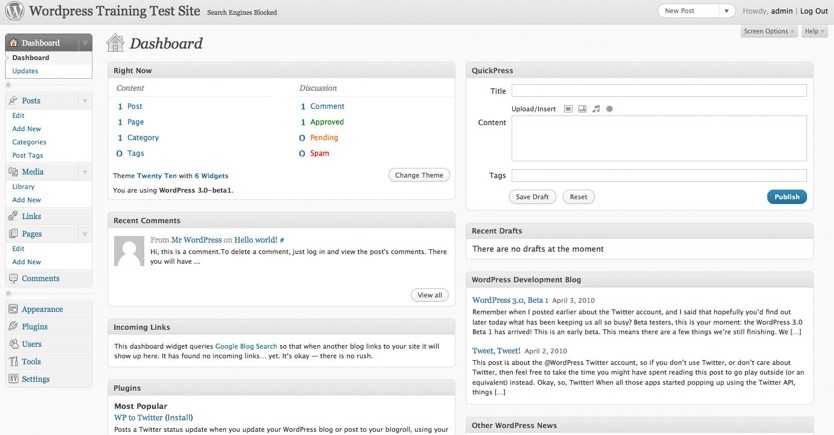
2. Работа без знаний программирования
Легко ли использовать WordPress? Когда дело доходит до самых основных функций, таких как публикация записей, WordPress действительно не должен вызывать особых проблем. Однако предположим, что вы хотите сделать больше, чем заменить содержимое готового шаблона. В этом случае необходимо знание HTML и CSS, а приобретение таких знаний сложно и требует много времени.
С другой стороны, лучшие конструкторы веб-сайтов очень просты в использовании и построены таким образом, что пользователь может интуитивно угадать, какие действия предпринять для получения желаемого эффекта. Генераторы страниц оснащены дружественным интерфейсом с подписанными значками, что упрощает создание веб-сайтов даже неопытным людям. Просто перетащите элементы в свой дизайн и разместите их там, где вы хотите. Научиться этому может любой, в том числе человек без технических навыков.
В заключение — создание сайта на WordPress (и, конечно же, его модификация) часто требует помощи от разработчика. Только добавление контента на сайт не должно вызывать особых проблем. С конструкторами сайтов все намного проще. Вы можете свободно создавать там различные типы страниц, независимо от ваших навыков в области ИТ, и добавлять на них контент.
3. Создание веб-сайта
Можно ли использовать WordPress для создания веб-сайта? WordPress позволяет создать обширный веб-сайт, но для этого необходимо доскональное знание этой системы и умение программировать на HTML, CSS и JavaScript. Несомненным преимуществом является наличие огромного количества шаблонов для WordPress (платных и бесплатных), на основе которых вы можете создать свой сайт. Однако возможности среднего пользователя по настройке этих шаблонов минимальны. В WordPress вы также можете реализовать веб-сайт на основе вашего графического дизайна, но для этого потребуются навыки программирования.
Конструкторы страниц, с другой стороны, предлагают несколько способов создания страницы:
1) Виджеты и разделы — разработанные профессионалами, готовые к использованию элементы страницы. Из них можно быстро создать даже обширный сайт, разместив их в избранных местах страницы. Для этого используется механизм перетаскивания.
2) Шаблоны — вы используете шаблон сайта, разработанный профессионалами, который вы можете свободно изменять. Шаблоны разработаны таким образом, чтобы их можно было легко и быстро адаптировать к вашему брендингу. Как только это будет сделано, ваш сайт может быть опубликован и начнет приносить вам деньги.
3) Собственный код — если вы умеете программировать, вы можете создать веб-сайт, написав собственный код. Более того, делая это с помощью конструктора веб-сайтов No-Code / Low-Code, такого как BOWWE, это будет в 10 раз быстрее.
В заключение — создание сайта на WordPress требует знаний программирования, даже при использовании шаблонов сайтов, так как без этого невозможно редактировать и адаптировать их под свой бренд.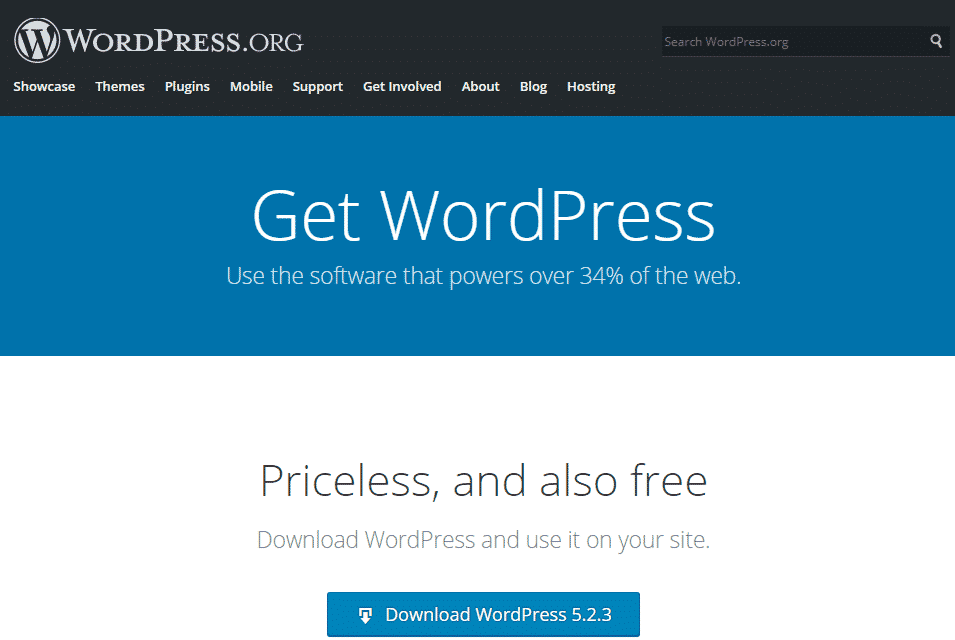 Совершенно иначе обстоит дело с компоновщиками страниц, которые предлагают множество возможностей для создания страницы без необходимости использования, например, HTML.
Совершенно иначе обстоит дело с компоновщиками страниц, которые предлагают множество возможностей для создания страницы без необходимости использования, например, HTML.
4. Количество и качество шаблонов
WordPress предлагает огромное количество шаблонов сайтов — как бесплатных, так и платных. Большинство шаблонов WordPress нельзя свободно модифицировать, и они могут на самом деле не выглядеть так, как будто их представил, например, человек, продающий их.
Популярность шаблонов WordPress также является важным вопросом. При выборе такого шаблона необходимо учитывать, что на его основе уже созданы тысячи других страниц.
Подробнее:
Все о шаблонах веб-сайтов — стоит ли их использовать?
Многие конструкторы сайтов предлагают десятки и даже сотни шаблонов. Более того, в профессиональных конструкторах сайтов можно легко реализовать свой графический дизайн и изменить порядок и расположение элементов, благодаря чему вы избежите ситуации, когда у кого-то будет почти такой же сайт, как у вас.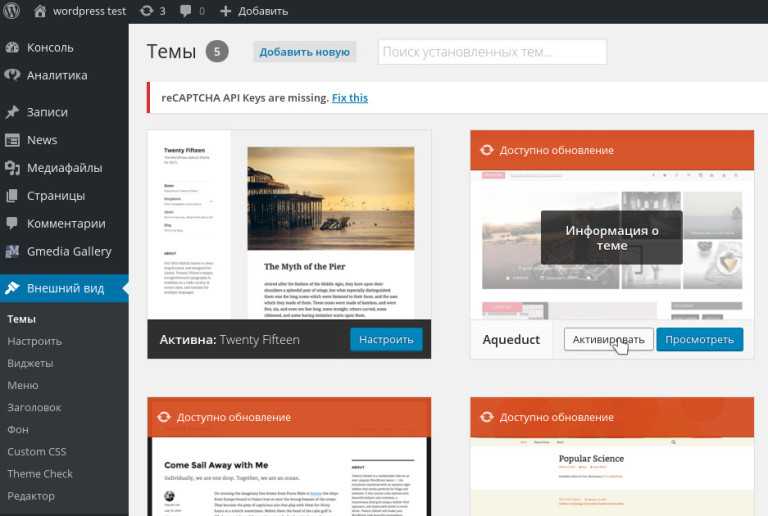
Каждый из шаблонов BOWWE был создан на основе анализа конкретной отрасли, для которой он предназначен. В результате в распоряжении пользователей имеется более 200 профессиональных шаблонов, которые можно свободно и легко модифицировать.
В заключение — несмотря на наличие множества шаблонов страниц, строить страницу в WordPress на их основе не самое удобное решение. Модифицировать их под свои нужды очень сложно, а часто и невозможно. С другой стороны, когда вы таким образом создаете страницу в конструкторе страниц, у вас есть выбор из множества профессиональных шаблонов, которые вы можете изменить по своему усмотрению.
5. Плагины и приложения
WordPress предлагает тысячи плагинов и надстроек от разных компаний — бесплатно или за плату. Они служат многим целям, таким как доступ к расширенным настройкам SEO.
Большое разнообразие плагинов и дополнений — это большой плюс, но проблема в отсутствии автоматического обновления и необходимости часто проверять наличие обновлений.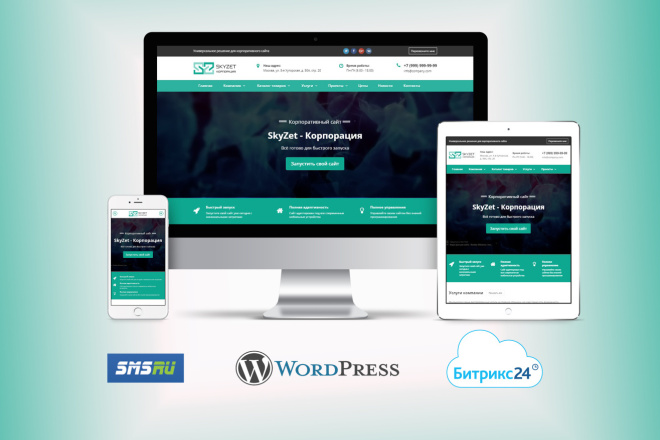 Если вы забудете это сделать, плагины могут оказаться несовместимыми с вашим веб-сайтом или опасными, поскольку они подвергнут вас хакерским атакам.
Если вы забудете это сделать, плагины могут оказаться несовместимыми с вашим веб-сайтом или опасными, поскольку они подвергнут вас хакерским атакам.
Ситуация с компоновщиками страниц сложная. Некоторые не предлагают плагины или приложения, а другие предоставляют множество таких решений. BOWWE предлагает только свои собственные приложения, которые отлично работают вместе и очень просты в использовании. Например, приложение «Купоны» может отправить купон любому пользователю, который использовал приложение «Мероприятия», «Онлайн-бронирование», «Отзывы» или «Купоны».
В заключение — WordPress предлагает тысячи плагинов и надстроек, которые вам нужно установить и обновить самостоятельно (что, к сожалению, не всегда легко для нетехнического человека).
Часто у вас нет выбора, кроме как определиться с ними, например, в случае с расширенными настройками SEO. У создателей сайтов есть разные решения. Некоторые не предлагают плагины и другие надстройки, поскольку регулярно обновляют инструмент. Это случай BOWWE, который благодаря автоматическому обновлению предоставляет своим пользователям новые возможности и упрощает управление веб-сайтом, не беспокоясь о его функциональности.
Это случай BOWWE, который благодаря автоматическому обновлению предоставляет своим пользователям новые возможности и упрощает управление веб-сайтом, не беспокоясь о его функциональности.
6. SEO веб-сайта и его оптимизация
WordPress не позволяет выполнять всестороннюю поисковую оптимизацию без предварительной установки специальных плагинов, таких как Yoast SEO. Без установки этих типов плагинов или надстроек доступны только базовые настройки SEO, которых недостаточно для высокого позиционирования сайта.
При выборе компоновщика страниц стоит обратить внимание на то, дает ли он доступ к коду, ведь если да — то позволяет его оптимизировать. Как правило, страницы, созданные в них, автоматически оптимизируются в базовом объеме или предлагают возможность добавления мета-заголовков и мета-описаний. Некоторые инструменты могут дополнительно предлагать (обычно платные) плагины, которые ускорят работу сайта и помогут адаптировать его к требованиям Google.
BOWWE — это конструктор страниц, созданный таким образом, чтобы веб-сайты, созданные с его помощью, соответствовали самым высоким стандартам SEO и хорошо позиционировались. Его разработчики позаботились о том, чтобы все упомянутые выше проблемы были решены, чтобы пользователю не приходилось о них беспокоиться.
В заключение — настройка сайта в WordPress для SEO требует больших знаний, а этого часто не хватает владельцу и людям, создающим шаблоны WordPress. Часто может оказаться, что с точки зрения SEO конструктор страниц будет лучшим решением, чем WordPress или другая CMS. Это связано с тем, что конструкторы страниц, как правило, разрабатываются программистами гораздо более высокого класса, чем разработчики шаблонов.
7. Безопасность
Из-за огромной популярности CMS WordPress сайты, созданные на ее основе, часто взламываются. Взлом часто используется для запуска новых атак или рассылки спама.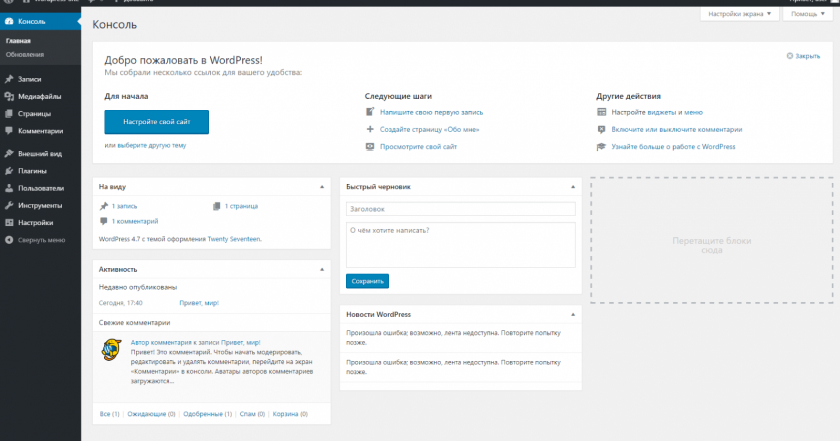 Каждый такой эпизод имеет тяжелые и часто необратимые последствия. Даже если сайт будет успешно восстановлен, плохая история домена не позволит ему занять хорошие позиции в результатах поиска, поэтому количество людей, заходящих на сайт, значительно уменьшится, что приведет к меньшему количеству клиентов. Обычно после такой атаки ничего не остается, как переделать страницу и разместить ее под другим доменом.
Каждый такой эпизод имеет тяжелые и часто необратимые последствия. Даже если сайт будет успешно восстановлен, плохая история домена не позволит ему занять хорошие позиции в результатах поиска, поэтому количество людей, заходящих на сайт, значительно уменьшится, что приведет к меньшему количеству клиентов. Обычно после такой атаки ничего не остается, как переделать страницу и разместить ее под другим доменом.
Конструкторы сайтов более «устойчивы» к хакерским атакам, чем системы CMS. Массовых атак на них не наблюдалось, а доступные в визардах виджеты или плагины обновляются автоматически — при обновлении конструктора сайтов.
В заключение — страницы, созданные в WordPress, чаще становятся жертвами хакерских атак; также сложно вернуть доверие Google к такой странице после такого события и перепозиционировать ее (часто это даже невозможно). Страницы, созданные разработчиками веб-сайтов, не становятся жертвами крупных и массовых хакерских атак.
8. Хостинг
Размещает ли WordPress ваш веб-сайт? Да — WordPress.com включает хостинг в свои планы. Однако у него есть свои ограничения, поэтому вам необходимо внимательно изучить его, прежде чем пользоваться предлагаемой услугой. Иногда выгоднее использовать хостинг других поставщиков услуг (например, Hostinger).
В конструкторах веб-сайтов хостинг предлагается во время создания веб-сайта и также включен в общую стоимость конкретных планов. 9Хостинг 0047 Creators доступен по цене и очень стабилен.
В заключение — в случае хостинга WordPress необходимо учитывать дополнительные расходы. Услуга по конкретным планам, предлагаемым конструкторами сайтов, удобна и менее затратна.
9. Стоимость
Бесплатно ли создать сайт на WordPress? Теоретически WordPress является бесплатным программным обеспечением, но это не означает, что ваш сайт WordPress будет бесплатным. Если вы создадите веб-сайт на WordPress.com, он будет размещен на серверах WordPress; если на WordPress.org вы можете скачивать файлы и устанавливать их на свой сервер. Вы можете сделать это бесплатно, но вы должны учитывать другие расходы — хостинг, шаблон, домен или плагины.
Если вы создадите веб-сайт на WordPress.com, он будет размещен на серверах WordPress; если на WordPress.org вы можете скачивать файлы и устанавливать их на свой сервер. Вы можете сделать это бесплатно, но вы должны учитывать другие расходы — хостинг, шаблон, домен или плагины.
Самая высокая стоимость — создать дизайн сайта в WordPress, а затем заплатить за внесение в него изменений, поскольку обычно вы не сможете сделать это самостоятельно (если у вас нет навыков кодирования). Также есть необходимость обновлять сайт несколько раз в год, и если это кто-то делает за вас — вы тоже несете расходы. Кроме того, в результате обновлений некоторые функции сайта часто перестают работать, и за ремонт также приходится платить.
Большинство создателей веб-сайтов имеют возможность создать и опубликовать веб-сайт бесплатно. Однако реклама данного конструктора страниц всегда будет отображаться на странице, а веб-сайт будет опубликован в домене инструмента, и подключить собственный домен будет невозможно.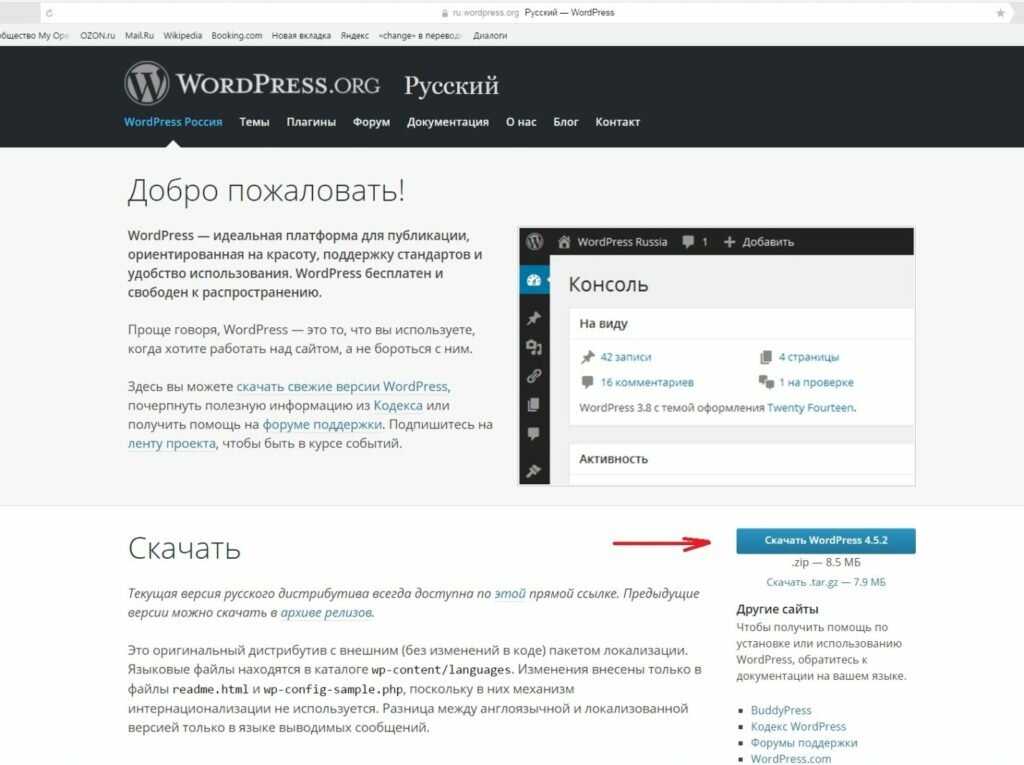
Цены на сайт, созданный в конструкторе, сильно различаются, поэтому нужно внимательно их анализировать. Проверьте, является ли указанная цена ежемесячной или годовой. В некоторых инструментах можно найти базовый пакет за дюжину или около того долларов в месяц. Убедитесь, что если вы выберете этот пакет, то на сайте не будет рекламы. В BOWWE за 10 долларов в месяц вы подключите собственный домен и сможете создать адаптивный, оптимизированный для SEO веб-сайт без рекламы.
В заключение — создание сайта на WordPress сопряжено со многими затратами, о которых не задумывались с самого начала. Это, например, хостинг, покупка шаблона или внесение правок на сайт разработчиком. В свою очередь, в конструкторах сайтов, как правило, все расходы включаются в предлагаемые ими планы, поэтому вы с самого начала знаете, за что вам придется платить и какие расходы это будет нести, например, ежемесячно.
Разработчики веб-сайтов против WordPress: какой вариант выбрать для создания идеального веб-сайта?
WordPress часто выбирают для создания веб-сайтов из-за распространенного мнения о том, что он прост в использовании. Однако в действительности его использование связано со многими проблемами, о которых рядовой пользователь, незнакомый с кодированием, не подозревал. Это и.а. невозможность свободного создания веб-сайта или необходимость установки и обновления множества плагинов для получения доступа к более продвинутым функциям веб-сайта.
Однако в действительности его использование связано со многими проблемами, о которых рядовой пользователь, незнакомый с кодированием, не подозревал. Это и.а. невозможность свободного создания веб-сайта или необходимость установки и обновления множества плагинов для получения доступа к более продвинутым функциям веб-сайта.
С другой стороны, конструкторы веб-сайтов были созданы для того, чтобы любой мог создать любой веб-сайт без каких-либо знаний в области ИТ. Более того, они предоставляют доступ, например, к расширенным настройкам SEO, ничего не устанавливая и не забывая обновлять.
Выбор платформы для создания сайта — не быстрое решение без тщательного поиска. Не забывайте смотреть на долгосрочную перспективу при выборе лучшего решения и учитывать все факторы, такие как время, деньги, простота редактирования, возможности SEO и многое другое. Сначала создайте бесплатную учетную запись на BOWWE, чтобы протестировать инструмент и его возможности без каких-либо обязательств!
Готовы создать сайт своей мечты?
Попрощайтесь с проблемами кодирования и поприветствуйте потрясающий профессиональный веб-сайт с первоклассной SEO уже сегодня!
НАЧНИТЕ СЕЙЧАС
Karol Andruszków
Генеральный директор BOWWE
Кароль — серийный предприниматель, спикер по электронной коммерции, майнер Всемирного банка, основатель трех стартапов, в рамках которых он консультировал несколько сотен компаний.